Ada 2 versi JDK. OpenJDK dan Oracle JDK. OpenJDK adalah open source dan tidak mengandung kode kepemilikan apapun. Oracle JDK adalah sumber tertutup dan berisi kode kepemilikan dari Oracle.
Pada artikel ini, saya akan menunjukkan cara menginstal Oracle JDK 12 dan OpenJDK 12 di Arch Linux Arch. Jadi, mari kita mulai.
Menginstal Oracle JDK 12:
Oracle JDK 12 tidak tersedia di repositori paket resmi Arch Linux. Tetapi, Anda dapat dengan mudah mengunduh dan menginstal Oracle JDK 12 dari situs web resmi Oracle dan menginstalnya di Arch Linux.
Pertama, kunjungi https://www.peramal.com/technetwork/java/javase/downloads/index.html dari browser web favorit Anda dan klik UNDUH tombol untuk Java SE 12.0.1 atau Java Platform (JDK) 12.
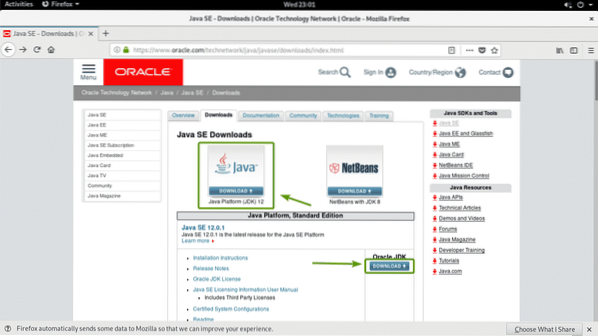
Sekarang, klik Terima Perjanjian Lisensi untuk menerima Perjanjian Lisensi Jaringan Teknologi Oracle untuk Oracle Java SE.
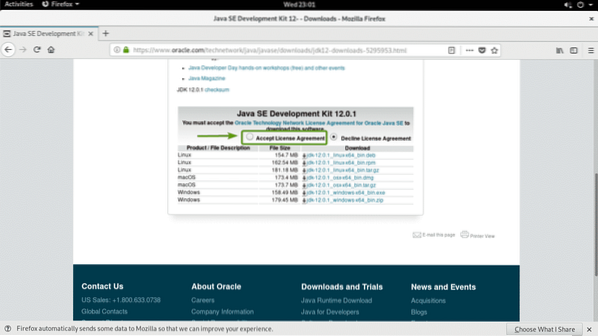
Sekarang, klik pada jdk-12.0.1_linux-x64_bin.ter.gz tautan seperti yang ditandai pada tangkapan layar di bawah ini.
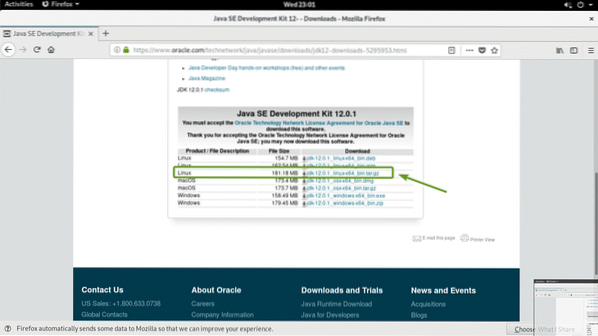
Browser Anda akan meminta Anda untuk menyimpan file. Klik Menyimpan file lalu klik baik.
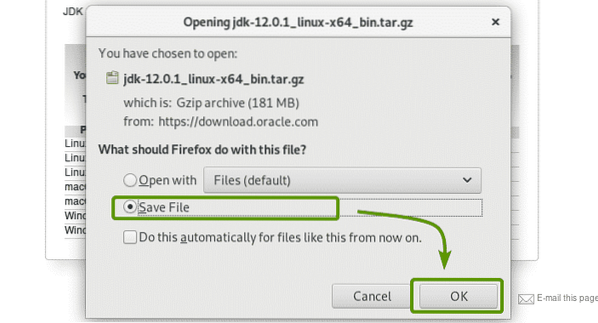
Browser Anda harus mulai mengunduh tar Oracle JDKD.arsip gz. Mungkin perlu beberapa saat untuk menyelesaikannya.
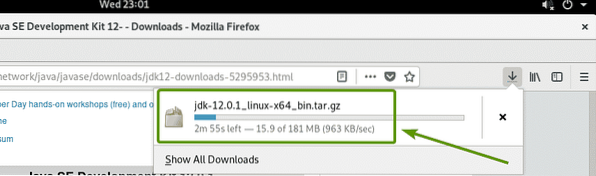
Setelah unduhan selesai, navigasikan ke ~/Unduhan direktori dengan perintah berikut:
$ cd ~/Downloads
Seperti yang Anda lihat, Oracle JDK 12 tar 12.arsip gz yang baru saja saya unduh ada di sini.

Sekarang, ekstrak tar Oracle JDK 12.arsip gz di /memilih direktori dengan perintah berikut:
$ sudo tar xvzf jdk-12.0.1_linux-x64_bin.ter.gz -C /opt
JDK 12 tar.arsip gz harus diekstraksi.
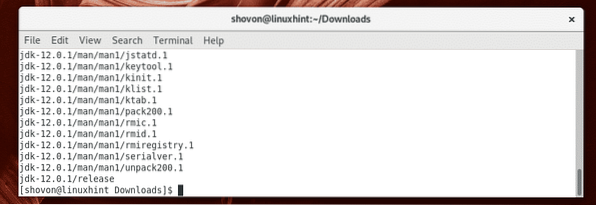
Seperti yang Anda lihat, direktori baru jdk-12.0.1/ dibuat di /memilih direktori. Perhatikan nama direktori directory.

Sekarang, Anda harus membuat variabel lingkungan baru JAVA_HOME dan tambahkan binari Oracle JDK 12 ke JALAN variabel lingkungan. Untuk melakukannya, jalankan perintah berikut:
$ echo -e 'ekspor JAVA_HOME="/opt/jdk-12.0.1"\nexport PATH="$PATH:$JAVA_HOME/bin"\n'| sudo tee /etc/profile.d/jdk12.SH

Sebuah file baru /etc/profil.d/jdk12.SH harus diciptakan.
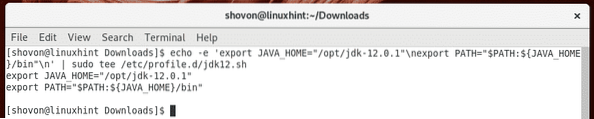
Sekarang, restart mesin Arch Linux Anda dengan perintah berikut:
$ sudo reboot
Setelah komputer Anda boot, jalankan perintah berikut untuk memeriksa apakah: JAVA_HOME dan JALAN variabel lingkungan diatur dengan benar.
$ echo $JAVA_HOME && echo $PATHSeperti yang Anda lihat, variabel lingkungan JAVA_HOME dan PATH diatur dengan benar correctly.

Sekarang, periksa apakah Oracle JDK 12 berfungsi dengan perintah berikut:
$ java -versiSeperti yang Anda lihat, Oracle JDK 12 berfungsi dengan benar.

Menginstal OpenJDK 12:
OpenJDK 12 tidak tersedia di repositori paket resmi Arch Linux. Tapi, Anda dapat mengunduhnya dari situs resmi OpenJDK dan menginstalnya di Arch Linux.
Pertama, kunjungi situs resmi OpenJDK 12 di https://jdk.Jawa.bersih/12/. Setelah halaman dimuat, klik pada tar.gz klik seperti yang ditandai pada tangkapan layar di bawah ini.
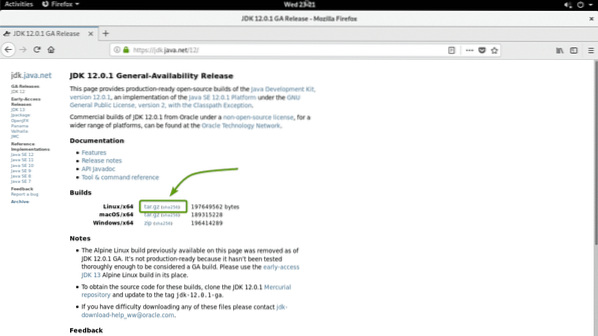
Browser Anda akan meminta Anda untuk menyimpan OpenJDK 12 tar.arsip gz. Pilih Menyimpan file dan klik baik.
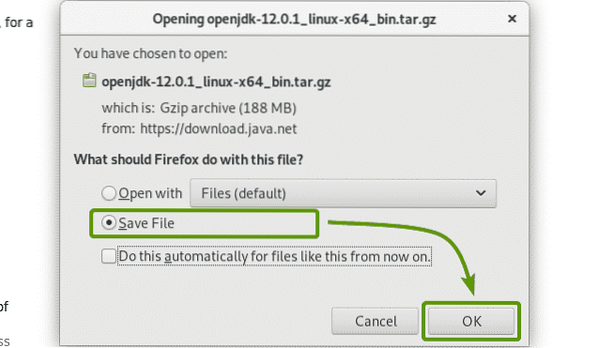
Browser Anda harus mulai mengunduh OpenJDK 12 tar.arsip gz. Mungkin perlu beberapa saat untuk menyelesaikannya.
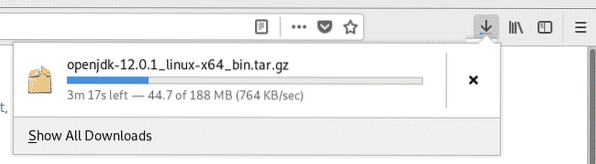
Setelah unduhan selesai, navigasikan ke ~/Unduhan direktori dengan perintah berikut:
$ cd ~/Downloads
Seperti yang Anda lihat, OpenJDK 12 tar.arsip gz ada di sini.

Sekarang, ekstrak tar OpenJDK 12.arsip gz di /memilih direktori dengan perintah berikut:
$ sudo tar xvzf openjdk-12.0.1_linux-x64_bin.ter.gz -C /opt
OpenJDK 12 tar.arsip gz harus diunduh.
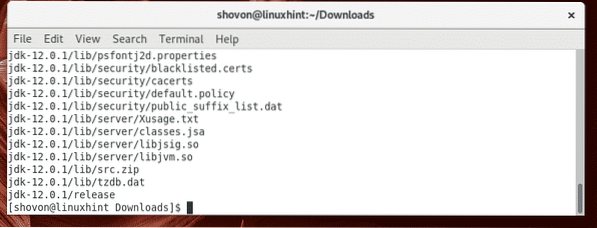
Direktori baru jdk-12.0.1/ harus dibuat dalam /memilih direktori.

Sekarang, Anda harus membuat yang baru JAVA_HOME variabel lingkungan dan perbarui variabel lingkungan PATH. Untuk melakukannya, jalankan perintah berikut:
$ echo -e 'ekspor JAVA_HOME="/opt/jdk-12.0.1"\nexport PATH="$PATH:$JAVA_HOME/bin"\n'| sudo tee /etc/profile.d/openjdk12.SH

Sebuah file baru /etc/profil.d/openjdk12.SH harus diciptakan.

Sekarang, reboot komputer Anda dengan perintah berikut:
$ sudo reboot
Setelah komputer Anda boot, jalankan perintah berikut untuk memeriksa apakah variabel lingkungan JAVA_HOME dan JALAN diatur dengan benar.
$ echo $JAVA_HOME && echo $PATH
Sekarang, jalankan perintah berikut untuk memeriksa apakah OpenJDK 12 berfungsi.
$ java -versiSeperti yang Anda lihat, OpenJDK 12 bekerja dengan benar.

Kompilasi Program Java Sederhana dengan JDK 12:
Di bagian ini, saya akan menunjukkan cara mengkompilasi dan menjalankan program Java sederhana dengan JDK 12.
Saya telah menulis program Java sederhana Selamat datang.Jawa dan menyimpannya di ~/kode direktori.

Isi dari Selamat datang.Jawa File sumber Java adalah sebagai berikut:
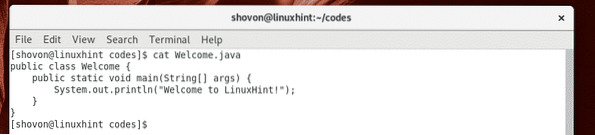
Sekarang, untuk mengkompilasi Selamat datang.Jawa file sumber, jalankan perintah berikut:
$ javac Selamat datang.Jawa
Itu Selamat datang.Jawa File sumber Java harus dikompilasi dan file baru Selamat datang.kelas harus dihasilkan seperti yang Anda lihat pada tangkapan layar di bawah ini. Ini disebut file kelas Java. Kode sumber Java diubah menjadi bytecode Java dan bytecode yang dikonversi disimpan dalam file kelas, yang dapat dijalankan oleh JVM (Java Virtual Machine).

Sekarang, Anda dapat menjalankan file kelas Java yang dikompilasi sebagai berikut:
$java Selamat datangCATATAN: Saat Anda ingin menjalankan file kelas Java, kecualikan .kelas perpanjangan.

Seperti yang Anda lihat, output yang benar ditampilkan.

Jadi, begitulah cara Anda menginstal Oracle JDK 12 dan OpenJDK 12 di Arch Linux. Terima kasih telah membaca artikel ini.
 Phenquestions
Phenquestions


